Печать и сканирование по сети с Canon IR2018
Содержание
Подключение Canon IR2018 к локальной сети, настройка печати и сканирования.
Первым делом нужно скачать драйвера для принтера Canon ir2018 Scan Utill или на сайте производителя Canon:
- Canon UFR II UFRII LT Printer Driver
- Network ScanGear
Подключение Canon IR2018 к локальной сети
- На копировальном аппарате, заходим в настройки.
- Параметры сети — TCP/IP
- Вписываем IP и Маску, Например 192.168.0.10 и 255.255.255.0
- Выключаем ксерокс
- Соединяем ксерокс и компьютер с помощью сетевого кабеля
Настройка печати с компьютера на Canon IR2018
- Ставим Canon UFR II UFRII LT Printer Driver
- Запускаем установку принтера,
- Search for Network Printers to Install
- После сканирования сети, в поле «Printer List» должен появится IP-адрес ксерокса
- Выбираем его и нажимаем «Add» и потом «Next»
- Дальше программа самостоятельно создаст порт для печати
Настройка сканирования с компьютера на Canon IR2018
- Установить Scan Gear Tool
- Запустить Scangear Tool, нажать Discover, программа найдет сканер в сети.
- Нажать Select
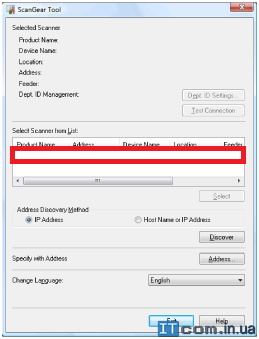
Далее для того, чтобы можно было сканировать более чем одну страницу
- Заходим через интернет-обозреватель (IE, Opera, Firefox и т.д.) на ip адрес МФУ
- В web-интерфейсе выбираем режим администратора и заходим (пароля по-умолчанию нет).
- Слева выбираем Add. Func. —> Custom Settings—>Common Settings —> Auto Clear Settings —>Selected Function (ставим маркер)
- Жмем OK. По-умолчанию МФУ переключается в режим копирования, теперь ксерокс будет переключатся в последний выбранный режим.
